Configurar Pagar ao usar
Para configurar a facturación de pago por uso dun ambiente, primeiro necesita unha subscrición de Azure activa que poida vincular a ese ambiente. Pode facelo no centro de administración de Power Platform ou dentro de Power Apps.
Quen pode configuralo?
Na seguinte táboa descríbense os permisos de quen pode crear unha política de facturación para vincular un ambiente a unha subscrición de Azure. Estes permisos aplícanse ás experiencias de Power Apps e do centro de administración de Power Platform.
| Papel | Crear un política de facturación? | Editar un política de facturación? | Ligar ambientes a un política de facturación? |
|---|---|---|---|
| Administrador do ambiente | Si | Si, para as políticas de facturación que creou o administrador | Si, para as políticas de facturación creadas polo administrador e para os ambientes nos que son administradores |
| Administrador de Power Platform | Si | Si, para todas as políticas de facturación do arrendatario | Si, para todos os ambientes do arrendatario |
| Administrador global de | Si | Si, para todas as políticas de facturación do arrendatario | Si, para todos os ambientes do arrendatario |
| Administrador de Dynamics | Si | Si, para todas as políticas de facturación do arrendatario | Si, para todos os ambientes do arrendatario |
Introdución
Primeiro, adquira ou cree unha subscrición de Azure que poida usar
Se aínda non tes unha subscrición de Azure no teu arrendatario, realiza o proceso estándar da súa organización para obtela ou cree unha nova aquí. Necesitará ter permisos para crear novos recursos e rexistrar provedores de recursos na subscrición (ou ter a capacidade de traballar con outro usuario que teña estes permisos). A maioría dos usuarios terán estes permisos se son propietarios ou colaboradores da subscrición. Para obter máis información, póñase en contacto co seu administrador de Azure ou consulte Subscricións a Azure.
En segundo lugar, ligue unha subscrición de Azure a un ambiente
O pago por uso pódese configurar a través do centro de administración de Power Platform ou dentro de Power Apps. O pago por uso está dispoñible para os ambientes de produción e illamento de procesos.
No centro de administración de Power Platform
Siga estes pasos para crear unha política de facturación, ligar ambientes a ela e engadir detalles da subscrición de Azure para a facturación:
Navegue a https://admin.powerplatform.microsoft.com/azurebilling.
Esta páxina amosaralle unha lista de políticas de facturación creadas anteriormente e permitiralle crear unha nova. Seleccione Nova política de facturación.

Proporcione un nome para a súa nova política de facturación e, a seguir, seleccione Seguinte.
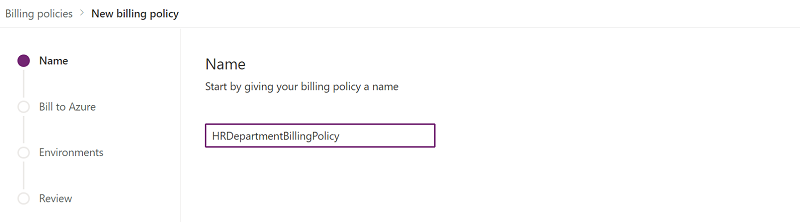
Detalles da subscrición de Azure.
Escolla a subscrición de Azure que desexa facturar na lista despregable, na que se mostrarán todas as subscricións de Azure do seu arrendatario para as que teña permisos suficientes. Se non ve unha subscrición que esperas aparecer na lista, ou se recibe un erro de permiso nalgún momento, póñase en contacto co propietario desa subscrición ou co administrador de Azure e asegúrate de ter os permisos correctos como se indica en Primeiro, adquira ou cree unha subscrición de Azure que poida usar.
Especifique un grupo de recursos con esa subscrición. O recurso de conta Power Platform que se asociará a esta política de facturación crearase neste grupo de recursos. Se non hai grupos de recursos na subscrición especificada, terá que crear un no portal de Azure antes de continuar. Para obter máis información sobre os recursos de Azure, vaia a Que é o Azure Resource Manager?
Especifique unha rexión escollendo na lista de rexións dispoñibles. Teña en conta que os ambientes que engada á política de facturación no seguinte paso só poden estar nesta rexión.
Seleccione Seguinte.

Escolla os ambientes para vincular á nova política de facturación.
Seleccione un ou máis ambientes da lista de ambientes e, a seguir, seleccione Engadir á política na parte superior da pantalla. Estes ambientes aparecerán na lista Engadido á política. Seleccione Seguinte para continuar.
Nota
Un ambiente só se pode ligar a unha política de facturación á vez. Se tenta engadir un ambiente á súa nova política que xa estivo ligado a outra política, recibirá unha mensaxe na que lle pedirá que confirme que queres cambiar a política de facturación á que está vinculado ese ambiente.
A lista de ambientes filtrarase para mostrar só os ambientes cuxa rexión coincida coa rexión seleccionada no paso anterior.
Neste momento, só se poden engadir ás políticas de facturación os ambientes de produción ou de proba. Non se poden engadir ambientes de proba, ambientes de programador, ambiente de Dataverse for Teams e ambientes predefinidos.
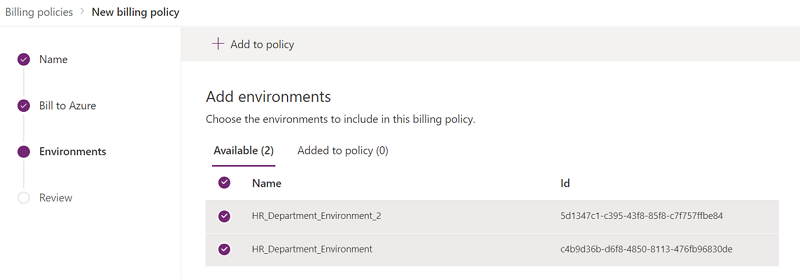
Entornos con política engadida

Revisar e confirmar.
Revise e confirme as opcións e seleccione Crear política de facturación. A política de facturación aparecerá agora na lista de políticas de facturación que se mostra en http://admin.powerplatform.com/azurebilling.

Lista de políticas de facturación
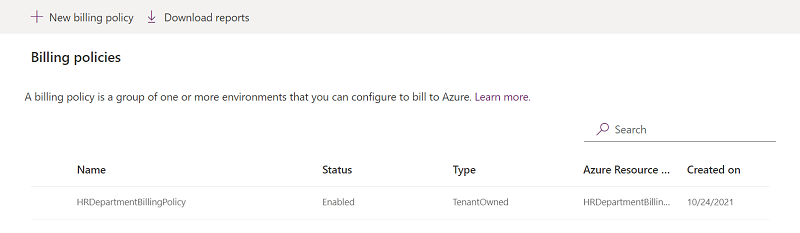
Opcional: Consulte o recurso de conta de Power Platform da política de facturación no portal de Azure.
Cando se crea unha política de facturación, créase un recurso de conta de Power Platform correspondente na subscrición de Azure que especifica a política de facturación. Todos os contadores de Azure para produtos de Power Platform facturaranse a este recurso. Para ver este recurso, desprácese ata o portal de Azure e seleccione a subscrición e o grupo de recursos que especificou cando creou a política de facturación. Seleccione Ver tipos ocultos enriba da lista de recursos. Verá un recurso de conta de Power Platform co mesmo nome que a política de facturación que creou.
Opcionalmente, pode etiquetar este recurso do mesmo xeito que faría con calquera outro recurso de Azure.
No portal Azure

En Power Apps
Pode configurar o pago por uso para o seu ambiente directamente desde a configuración da súa aplicación tanto para as aplicacións de lenzo como para as aplicacións baseadas en modelos, sen necesidade de ir ao centro de administración. Unha vez configurado, pode engadir facilmente novos ambientes á mesma subscrición de Azure no centro de administración de Power Platform.
Inicie sesión en Power Apps e vaia a Aplicacións. Seleccione a aplicación e, a seguir, seleccione Configuración. Asegúrese de que ten o ambiente correcto seleccionado.

Se o pago por uso xa está activado nun ambiente a través do centro de administración de Power Platform, verás a seguinte experiencia. Pode desactivar a súa aplicación para non usar unha subscrición de Azure desactivando a opción na configuración da aplicación. Unha vez desactivada, os usuarios necesitarán licenzas de usuario de Power Apps para acceder á aplicación. Pode activala de novo en calquera momento. Tamén pode ver e editar os detalles da subscrición seleccionando Editar facturación de pago por uso, que lle dirixirá ao centro de administración de Power Platform.
Nota
Se os pases de aplicacións xa están dispoñibles para este ambiente, ignóranse e non se consumirán. Pola contra, a subscrición de Azure úsase para acceder ás aplicacións.

Se o pago por uso non está activado nun ambiente e ten os permisos correctos (compartidos na sección Política de facturación ), verá a seguinte experiencia e pode configurar facilmente o pago por uso usando os pasos seguintes.
Seleccione Configurar o pago por uso para conectar a súa subscrición de Azure a este ambiente.
Nota
Ao conectar unha subscrición de Azure a un ambiente, actívase a facturación por uso para todas las aplicacións de ese ambiente.

Introduza un nome de política de facturación e os detalles da súa subscrición de Azure. Unha vez introducido, seleccione Conectar subscrición para completar a configuración.
Escolla a subscrición de Azure que desexa facturar na lista despregable, na que se mostrarán todas as subscricións de Azure do seu arrendatario para as que teña permisos suficientes. Se non ve unha subscrición que esperas aparecer na lista, ou se recibe un erro de permiso nalgún momento, póñase en contacto co propietario desa subscrición ou co administrador de Azure e asegúrate de ter os permisos correctos como se indica en Primeiro, adquira ou cree unha subscrición de Azure que poida usar.
Especifique un grupo de recursos con esa subscrición. O recurso de conta Power Platform que se asociará a esta política de facturación crearase neste grupo de recursos. Se non hai grupos de recursos na subscrición especificada, terá que crear un no portal de Azure antes de continuar. Para obter máis información sobre os recursos de Azure, vaia a Que é o Azure Resource Manager?
Se non ten unha subscrición a Azure, adquira unha na súa organización ou cree unha nova.
Introduce o nome política de facturación

Introduza os detalles da subscrición de Azure

Unha vez que unha subscrición de Azure se ligue correctamente ao seu ambiente, volverá a aterrar na páxina de configuración da aplicación e verá a seguinte experiencia.

Se ten pases de aplicacións dispoñibles para o seu ambiente e aínda quere configurar o pago por uso, pode usar os pasos 2 e 4 para configuralo. Unha vez configurado o pago por uso, non se consumen os pases das aplicacións.

Desactivar pago por uso
Podes desactivar o pago por uso dun ambiente en calquera momento realizando unha das seguintes accións:
- Elimine o ambiente dunha política de facturación accedendo á páxina do centro de administración de Power Platform >Políticas de facturación e editando a política de facturación.
OU
Elimine a política de facturación do ambiente.
Tan pronto como realice calquera das accións anteriores, o ambiente deixará de ser de pago por uso e volverá a funcionar como un ambiente normal. Calquera uso que xa se fixera ata este momento facturarase na súa subscrición de Azure, pero non se cobrará ningún uso adicional.
Nota
Ao eliminar a política de facturación no centro de administración de Power Platform non se eliminará automaticamente o seu recurso de conta de Power Platform correspondente. Pode eliminar este recurso no portal de Azure.